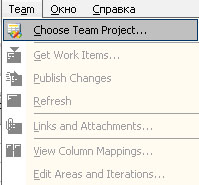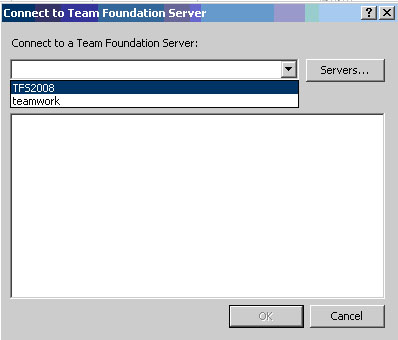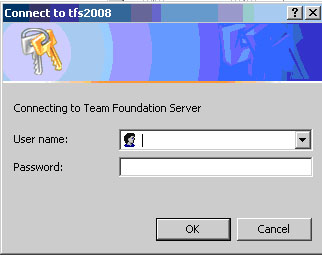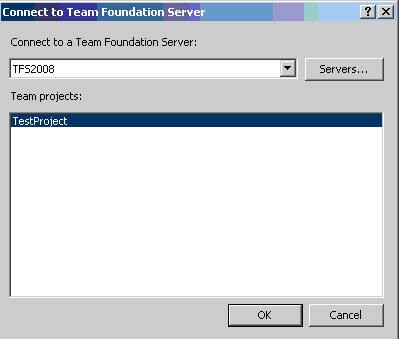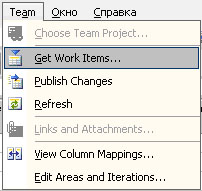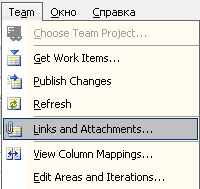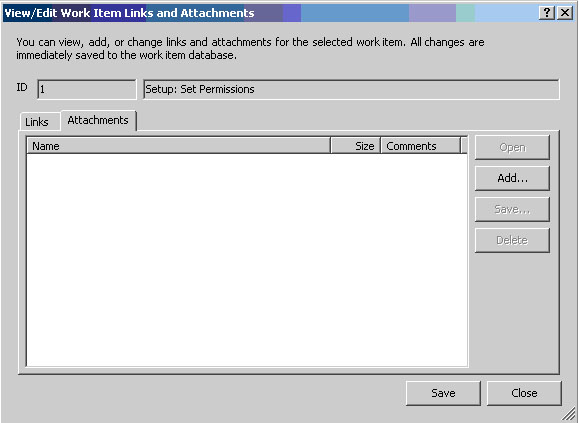| Россия |
Опубликован: 27.06.2009 | Уровень: для всех | Доступ: платный
Самостоятельная работа 1:
Основные функции и методы работы с MS Project, освоение рабочего места менеджера проекта
Соединение с TFS и выбор проекта.
Подключившись к Team Foundation Server, вы можете создать новый список рабочих элементов или же запросить список существующих рабочих элементов, чтобы выбрать один из них для модификации.
- Все доступные в MS Project функции командной работы реализуются через меню Team.
- Для того чтобы начать работу с определенным проектом необходимо установить соединение c TFS, что осуществляется при помощи пункта меню Team – Choose Team Project.
- В окне Connect to Team Foundation Server нужно выбрать сервер, на котором находится проект.
- В окне авторизации нужно задать имя учетной записи и пароль.
- После этого появится список доступных проектов на сервере.
- После выбора проекта столбцы MS Project примут следующий вид.
Создание и редактирование рабочих элементов проекта.
- Как инструмент менеджера проекта MS Project прежде всего предназначен для создания и редактирования таких рабочих элементов проекта как риски, задачи и т.д. Для того чтобы начать работать в рабочими элементами проекта нужно ыбрать пункт меню Team – Get work Items.
- В окне Get work Item нужно выбрать тип редактируемых рабочих элементов.
- Из появившегося списка нужно выбрать те рабочие элементы, с которыми мы собираемся работать.
- После выбора элементов поля MS Project заполнятся автоматически.
- Теперь заполняя и изменяя значения соответствующих полей можно менять значения самих рабочих элементов, также можно проставлять длительность задач, последовательность их выполнения, в соответствии с этим справа будет выстраиваться диаграмма Ганта.
- Для обновления рабочих элементов используется пункт меню Team – Refresh, для публикации изменений на сервер – пункт Publish Changes.
Прикрепление ссылок и файлов к рабочим элементам проекта.
- К любому рабочему элементу можно прикрепить ряд ссылок и файлов, поясняющих, либо дополняющих его. Для того, чтобы прикрепить файл к рабочему элементу нужно выделить строку с ним в MS Project и выбрать пункт меню Team – Links and Attachments.
- Откроется окно изменения (добавления) ссылок и файлов рабочему элементу. Для добавления файла или ссылки нужно выбрать соответствующую вкладку (Ссылки – Links, вложение файлов - attachments ) и нажать кнопку Add.
- Появится окно добавления нового вложения, где нужно указать путь к добавляемому файлу и комментарии.
- После этого в списке отобразится добавленный нами документ (файл). Для добавления его рабочему элементу нужно нажать кнопку Save.
- Редактирование и удаление вложений рабочего элемента осуществляется через это же окно при помощи кнопок Open (открыть файл для редактирования) и Delete (удаление вложения).